组态王6.55WEB全新发布详细步骤
一.设置 IE 浏览器
添加安全站点
点击路径 工具 à Internet选项 à 安全 –> 可信站点 à 站点 à添加自己的服务器IP地址 去掉勾选
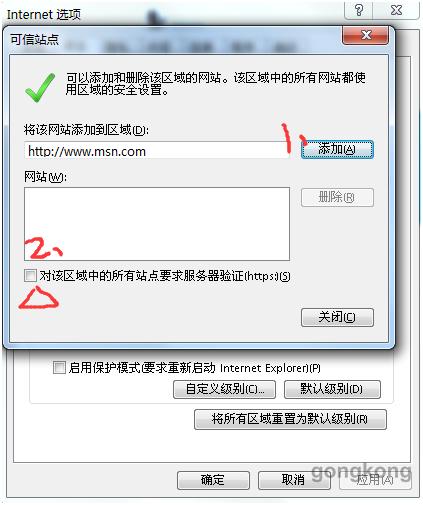
设置运行运行 activeX
点击路径 工具 à Internet选项 à 安全 –> 可信站点 à 自定义级别 à 找到 activex相关设置 设置为启用 或 提示
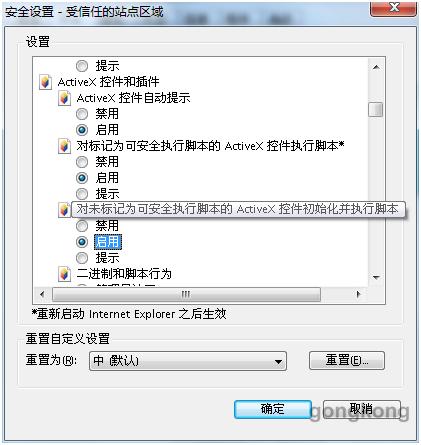
二.Server 端工程建立
新建 Server 工程
设置网络配置
点击路径 系统配置 à 网络配置 à 网络参数选项卡下 设置成联网
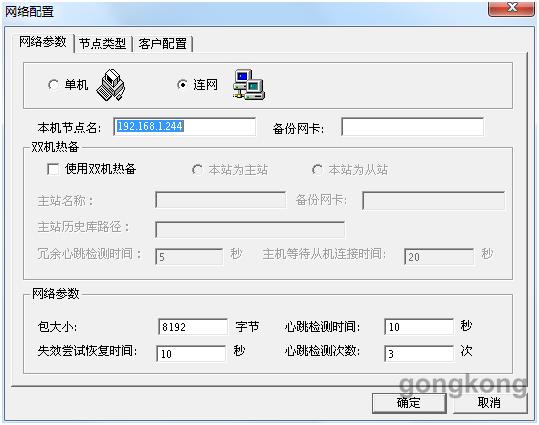
节点类型选项卡下 勾选如下:
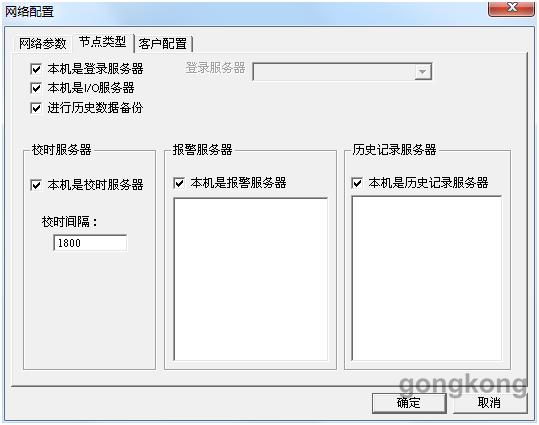
客户配置下 不用勾选
三.Client 端工程建立
建立 Client 工程
设置网络配置
点击路径 系统配置 à 网络配置 à 网络参数选项卡下 设置成联网

节点类型选项卡下 设置登录服务器为 Server 工程的IP地址 由于本次例子服务器与客户端在一台主机所以IP相同

客户配置选项卡如下:
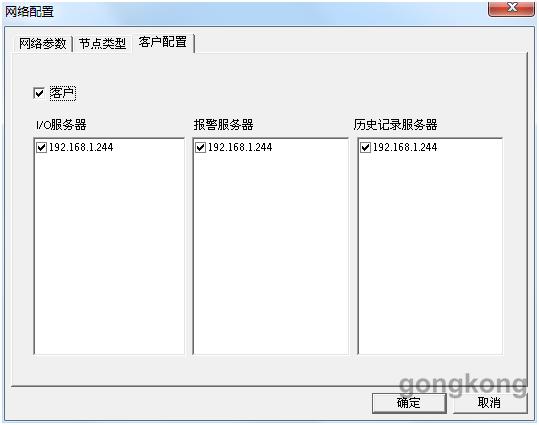
添加服务器站点
点击路径 站点 --> 右击 旁边空白处(图片:红叉) 选择 新增远程站点 à 读取节点配置 à 在网络选择 Server的工程路径 如果是本机可以直接在我的电脑中选择 Server 的工程路径

新建画面 pic1 将pic1 设置成主界面 (路径: 系统配置 à 设置运行系统 à 主界面配置)
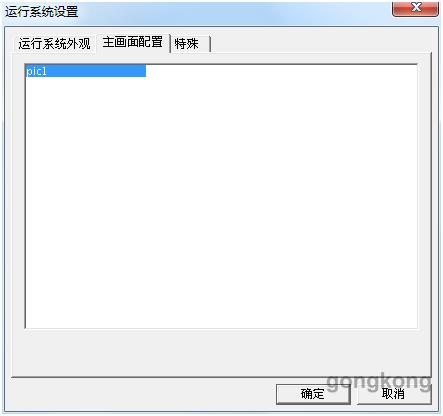
添加Text文本 设置动画连接到服务器的时间

四.Client WEB发布
在组态王安装目录下找到工具文件夹打开web发布工具设置如下:

注意的我的客户端工程叫做 client_test ,这里选择自己的Client路径,点击发布。组态王切回Server工程运行VIEW 。在IE浏览器中输入上图的网站 http://192.168.1.244/pic1/ 具体根据直自己情况而定,组态王是通过 IIS 作为WEB 服务器.运行效果如图:
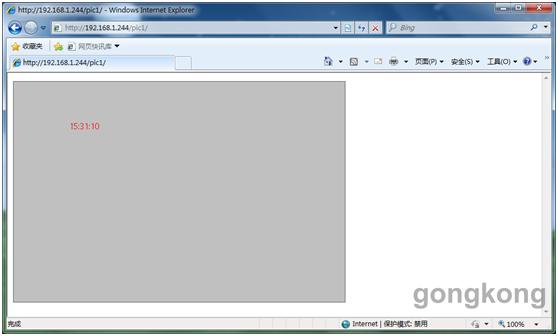
提交
新大陆自动识别精彩亮相2024华南国际工业博览会
派拓网络被Forrester评为XDR领域领导者
智能工控,存储强基 | 海康威视带来精彩主题演讲
展会|Lubeworks路博流体供料系统精彩亮相AMTS展会
中国联通首个量子通信产品“量子密信”亮相!








 投诉建议
投诉建议




